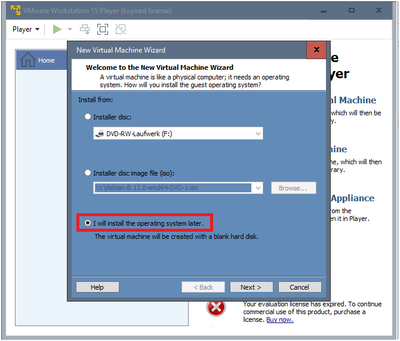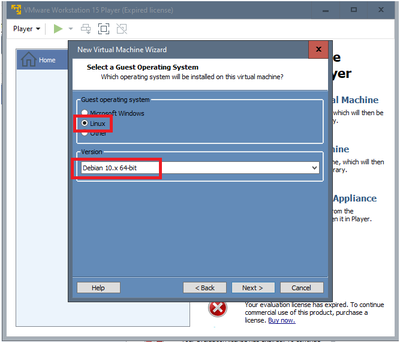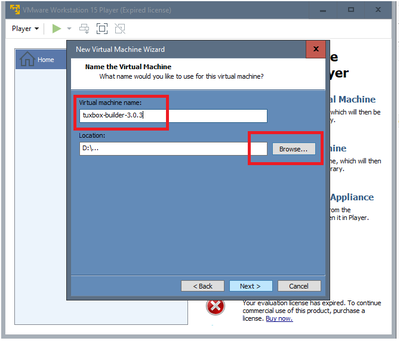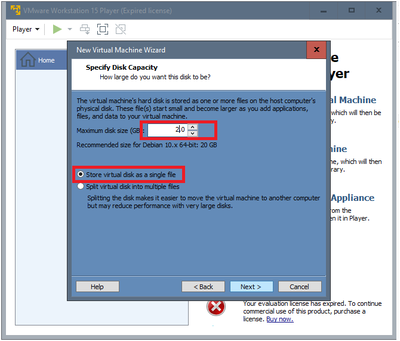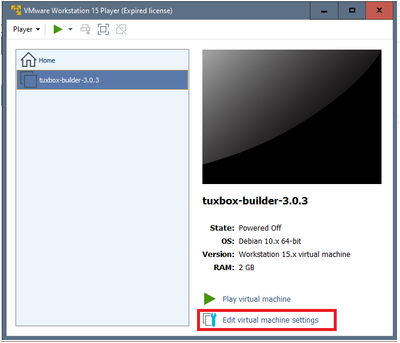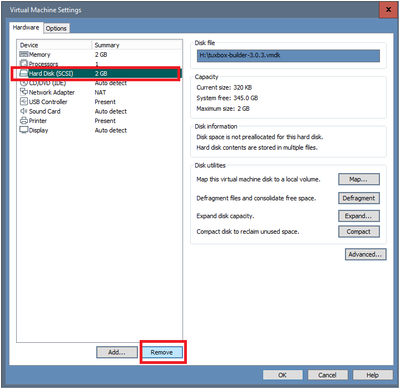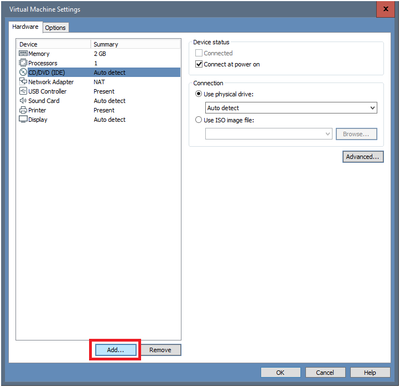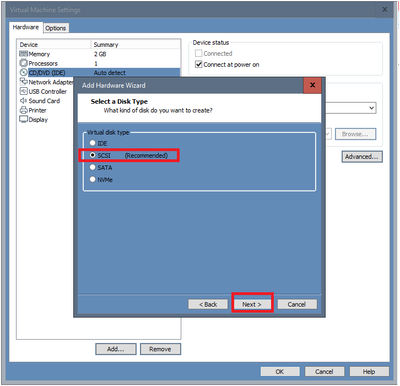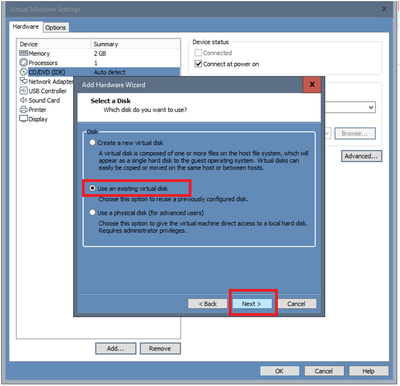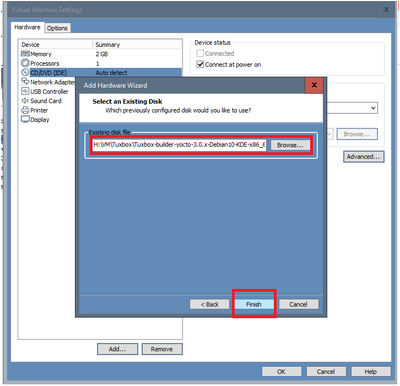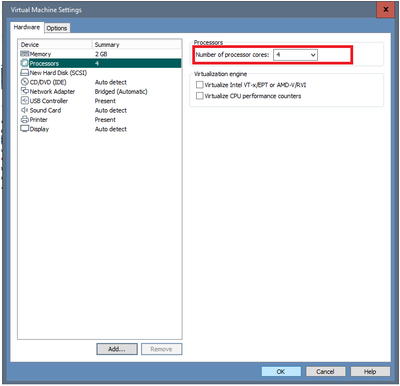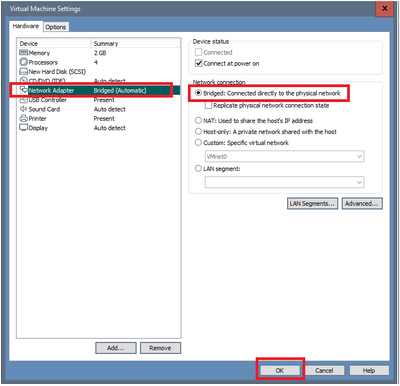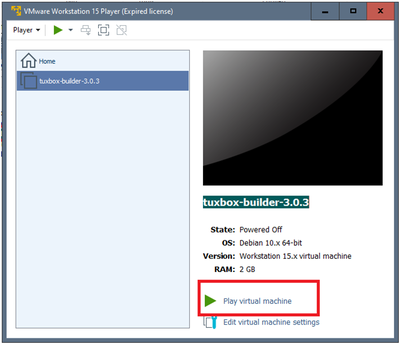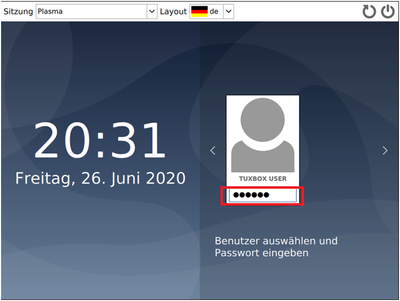Tuxbox-Builder:Installation
Inhaltsverzeichnis
VM Software Installieren
Verwendet werden kann:
- VMware Workstation Player(kostenlos) oder auch die kostenpflichtige VMware-Workstation Version.
- VirtualBox
VM-Image herunterladen
Tuxbox-builder-yocto-3.0.x-Debian10-KDE-x86_64-v1.0.7z
In ein Verzeichnis Deiner Wahl ablegen und entpacken. Zum entpacken wird 7Zip benötigt.
7Zip ist für Windows vorgesehen und kann man hier herunterladen. Die portierte Variante für Linux nennt sich p7zip und sollte mit den jeweiligen Distributionen einfach nachinstalliert werden können.
VMware Workstation Player
Erzeuge neue VM.
Wähle „I will install the operating system later“, klicke auf Next
Wähle Guest operating system Linux, Debian 10.x 64-bit
Wähle den Speicherort deiner VM.
Lege den HDD Speicher fest. Die Größe ist im Moment egal, kann also klein gewählt werden.
Klicke auf Finish
Bearbeite nun noch die restlichen Einstellungen an der virtuellen Hardware.
Entferne die bisherige Festplatte, die muss durch die vorhandene VM ersetzt werden.
Füge neue HDD hinzu.
Wähle Select use an existing virtual disk
Wähle die entpackte VM als neue virtual disk.
Lege die Anzahl der CPU's fest. Hier das festlegen was Dein System erlaub, um noch normal arbeiten zu können.
Netzwerkadapter festlegen. Bridged sollte passen damit sich die VM später auch im Netzwerk finden lässt.
VM starten.
Es erscheint der Login Screen. Um dich einzuloggen, verwende als Login 'tuxbox' und das Standard Passwort lautet ebenfalls 'tuxbox'. Dies gilt auch für den Root-User. Sowie für den SSH-Zugang und das Webmin-Interface dieser VM.
KDE Desktop sollte nun starten und einige Anweisungen sollten angezeigt werden und denen du folgen solltest, um das Buildsystem auf der VM zu initialisieren.